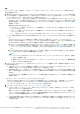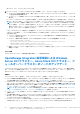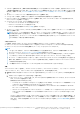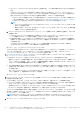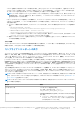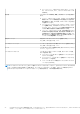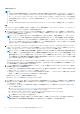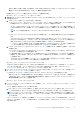Users Guide
Table Of Contents
- Dell EMC OpenManage Integration with Microsoft Windows Admin Centerバージョン2.1 ユーザーズ ガイド
- 目次
- Overview of OpenManage Integration with Microsoft Windows Admin Center
- OpenManage Integration with Microsoft Windows Admin Centerをお使いになる前に
- Dell EMC OpenManage Integration with Microsoft Windows Admin Centerに必要なポート
- Dell EMC PowerEdgeサーバーの管理
- フェールオーバー クラスター、Azure Stack HCI、Windows Server HCIクラスターの管理
- HCIおよびフェールオーバー クラスターのPowerEdgeサーバーおよびノードのiDRACの詳細の表示
- OpenManage Integration拡張機能による、PowerEdgeサーバー、およびWindows Server HCIクラスター、Azure Stack HCIクラスター、フェールオーバー クラスターのノードのアップデート
- Azure Stack HCIクラスターの統合された展開とアップデート
- OpenManage Integrationスナップインを使用した、Azure Stack HCIクラスター向けのフル スタック クラスター対応アップデート
- クラスターまたは個別のノードのCPUコアを管理する
- 既存のクラスターへのノードの追加
- トラブルシューティングとよくある質問(FAQ)
- Dell EMC PowerEdgeサーバーの世代の特定
- Dell EMC へのお問い合わせ
- 用語集
- 付録
CredSSP を有効にするためのメッセージが表示されます。[はい]をクリックして CredSSP を有効にし、選択したコンポーネ
ントのアップデートを続行します。[クラスター対応アップデート]タブに移動すると、アップデート ステータスが表示され
す。セキュリティを向上させるには、アップデート操作が完了した後で CredSSP を無効にします。
メモ: [クラスター対応アップデート]タブでのアップデートの進行中は、ブラウザーを終了したり、閉じたりしないこと
をお勧めします。ブラウザーを閉じたり、終了したりすると、ノードのアップデートに失敗し、アップデートのステータ
スが表示されないことがあります。
UI セッションがアクティブであるかどうかに関係なく、アップデート ジョブはバックグラウンドで継続されます。UI セッショ
ンがアクティブな場合は、ノード レベルの進行状況ステータスが表示されます。OMIMSWAC は、アップデート ジョブが完了
すると通知します。
● アップデート操作が失敗した場合は、トラブルシューティングのために、次のパスに格納されているログ ファイルを確認し
ます。
○ ゲートウェイ システム: <Windows
Directory>\ServiceProfiles\NetworkService\AppData\Local\Temp\generated\logs
○ Windows 10 ゲートウェイ システム: <Windows installed
drive>\Users\<user_name>\AppData\Local\Temp\generated\logs
○ スケジュール設定されたクラスターのアップデートが完了した後は、個々のノードの DSU ログが、それぞれのノードの
<Windows Directory>\Temp\OMIMSWAC フォルダーで見つかります。
● 再度コンプライアンス レポートを実行するには、[コンプライアンスを再実行]をクリックして、必要に応じてコンプライ
アンス設定の詳細を入力します。
タスクの結果
コンポーネントのアップデートのいずれかで再起動が必要になった場合は、ノードが一度に 1 つずつ再起動され、ダウンタイムを
回避するために、VM などのクラスターの役割がノード間で移動されます。
コンプライアンス レポートの表示
アップデート コンプライアンスの詳細が割り出され、コンプライアンス レポートが表示されます。棒グラフは、カラー コードを
使用して、対応、緊急、推奨、オプションの状態にあるコンポーネントの数を表します。コンプライアンス レポートには、コンポ
ーネント名、現在のバージョン、タイプ、ベースライン バージョン、コンプライアンス ステータス、重要度、コンプライアンス
タイプを含む、すべてのコンポーネントの詳細なビューが表示されます。
[コンプライアンス レポート]パネルの右上にある[すべて展開]または[すべて折りたたむ]アイコン(OpenManage Integration
拡張機能のクラスター対応アップデートでのみ使用可能)をクリックしてコンポーネントを選択するか、選択を解除することがで
きます。さらに具体的に選択するには、棒グラフの下にある各色コードを選択するか、検索ボックスを使用して必要なコンポーネ
ントを除外することができます。[コンプライアンス レポート]パネルの右上にある「クリア」を選択してカラー コード フィルタ
ーを削除します。
さらに詳細を分析するには、コンプライアンス レポート内の個々のノードを確認して、コンポーネントの現在のバージョンとベー
スライン バージョン、およびコンプライアンス タイプを取得し、非対応、緊急、推奨、オプションの状態にあるすべてのノード
とコンポーネントをそれぞれ表示します。コンプライアンス情報とともに、各ノードのライセンス ステータス(OMIWAC プレミ
アム ライセンス)も表示されます。
メモ: クラスターに参加しているすべてのターゲット ノードには、有効なライセンスが必要です。有効なライセンスがない場
合は、クラスターのアップデートに進むことはできません。OMIMSWAC のライセンスの詳細については、『OMIMSWAC イン
ストール ガイド』を参照してください。
メモ: コンポーネントのアップデートがカタログに含まれていない場合は、生成されたコンプライアンス レポートにコンポー
ネントが表示されません。
属性名 説明
コンポーネント名 コンポーネント名を指定します。
たとえば、次のとおりです。 Serial-
ATA_Firmware_6FGD4_WN64_E012_A00
対応性 対応または非対応のどちらかの、コンプライアンス タイプを指
定します。
● Compliant - このカテゴリーのターゲット ノードのファー
ムウェア、BIOS、ドライバーは、インポートされたカタロ
グのものと同じバージョンです。
OpenManage Integration 拡張機能による、PowerEdge サーバー、および Windows Server HCI クラスター、Azure Stack HCI ク
ラスター、フェールオーバー クラスターのノードのアップデート
25